1、打开PS软件,导入需要的图像,点击菜单栏【图像】——【调整】——【曲线】,快捷键是CTRL+M。
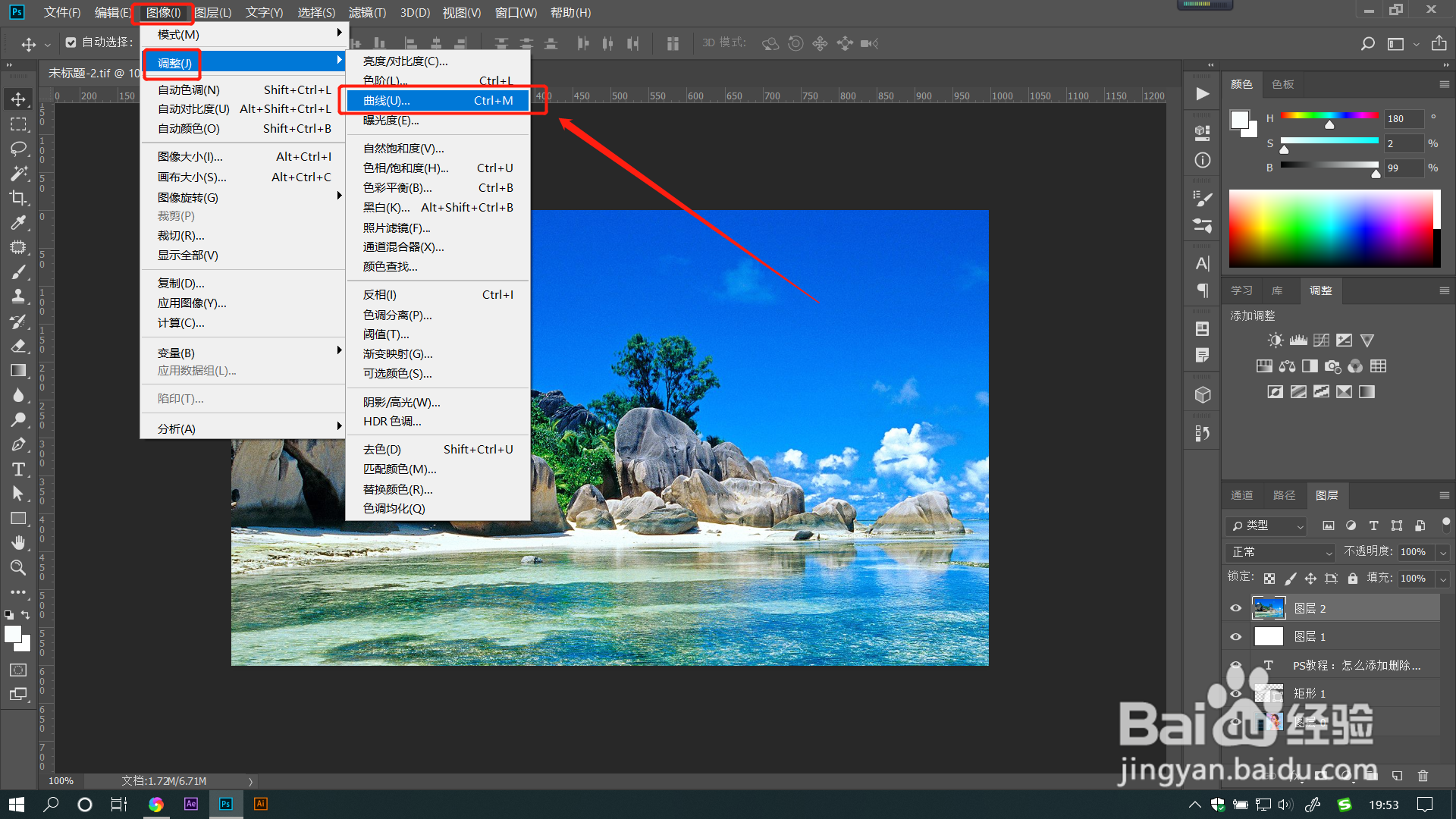
2、在打开的【曲线】对话框中,点击【预设】下拉框,有多种预设模式可以直接选择使用。一般用于RGB颜色模式。

3、点击【通道】后的下拉丸泸尺鸢框,有4个通道可以选择,这里也可以用快捷键来选择通道。选择不同通道,曲线的颜色也发生对应变化。
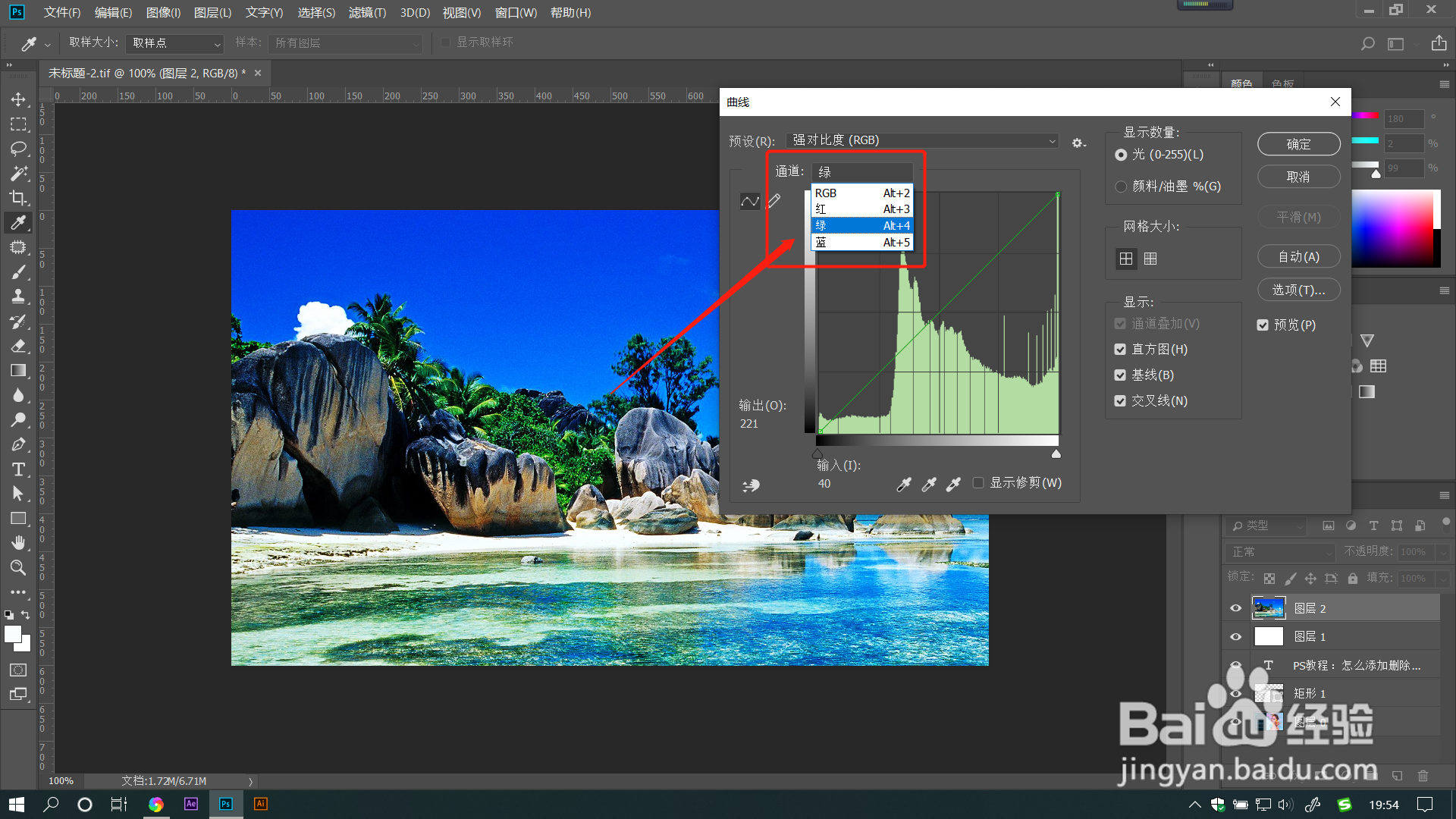
4、点击【编辑点来调整曲线】,可以用鼠标在曲线上单击添加点然后拖动点来调整曲线。点击【通过绘制来修改曲线】,可以直接用笔在网格里绘制曲线。

5、在【显示数量】里点选【光】或【颜料】,可以看到直方图也发生相同变化。

6、在【网格大小】下可以选择【简单网格】或【详细网格】来更方便的调整像素点。

7、在【显示】下勾选【直方图】【基线】和【交叉线】即可在网格中显示对应效果。

8、勾选【预览】即可同步预览图像调整效果。点击【自动】,系统会自动调整图像曲线。点击【确定】即可确认调整效果。
